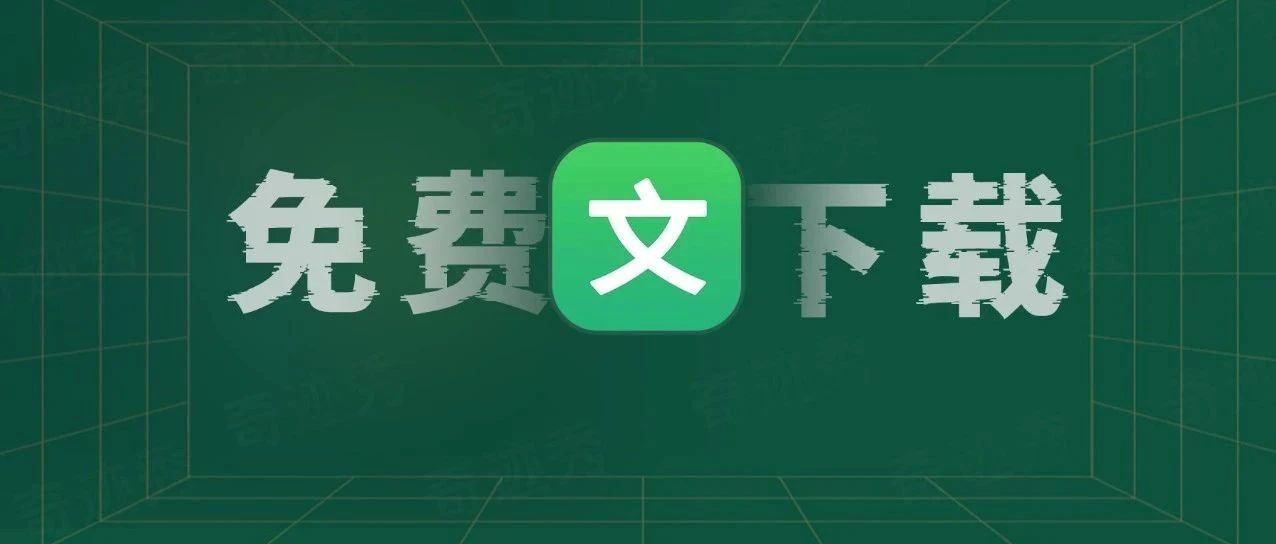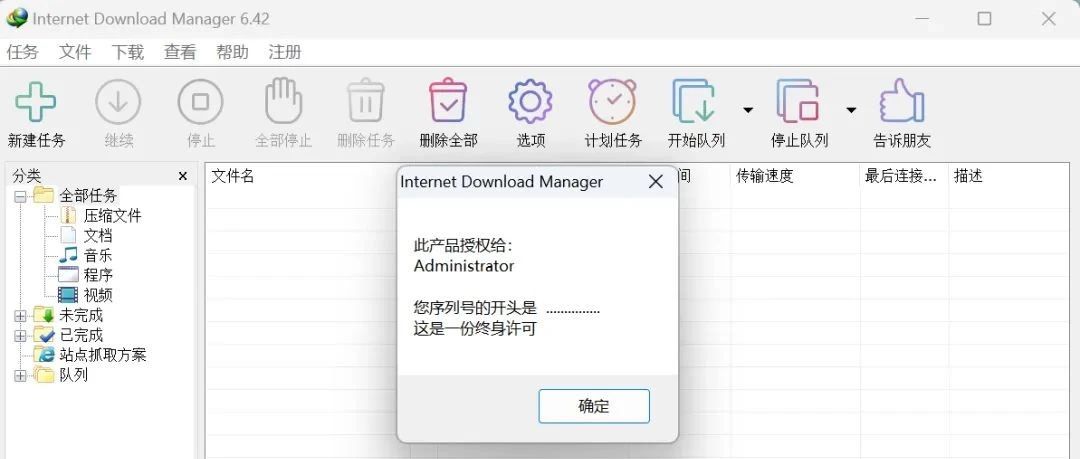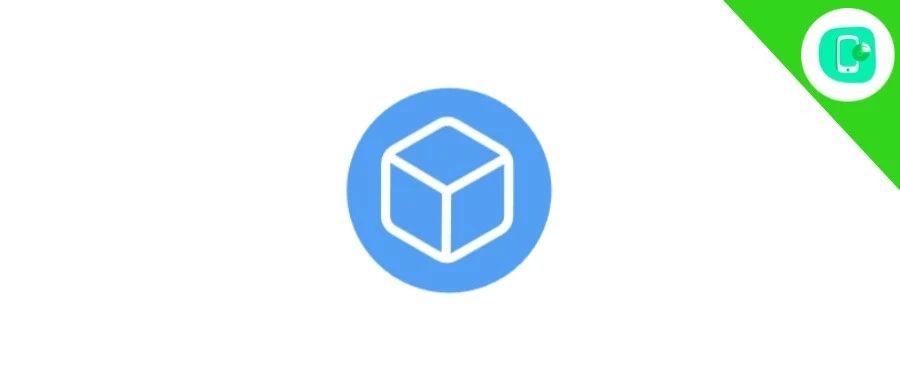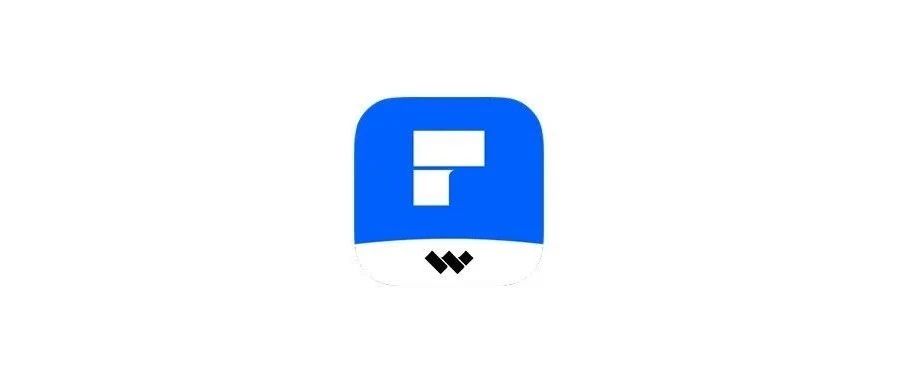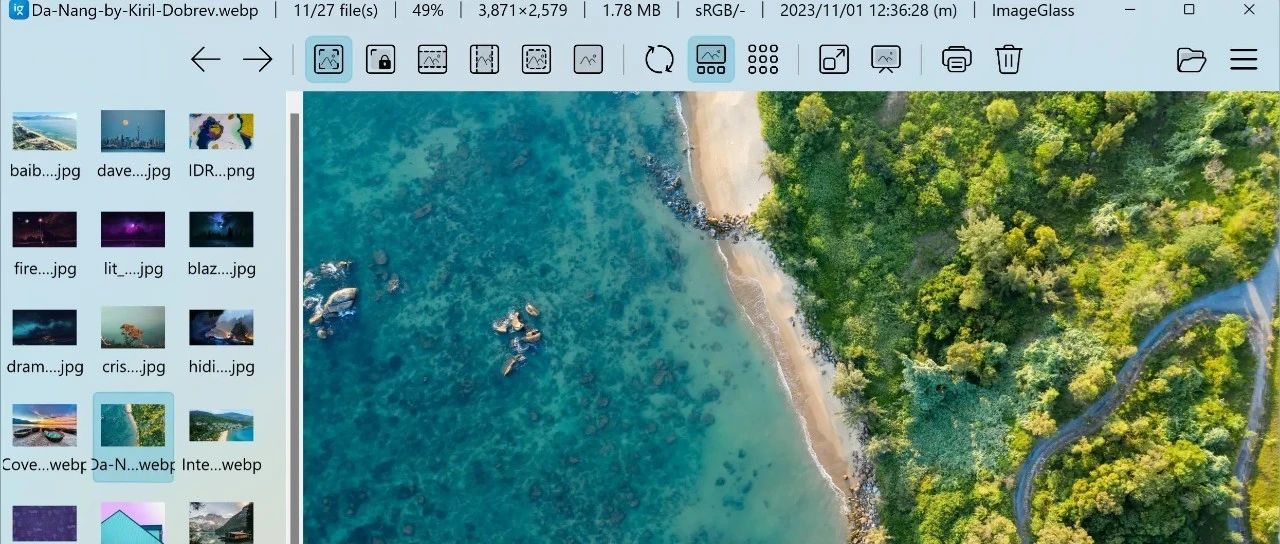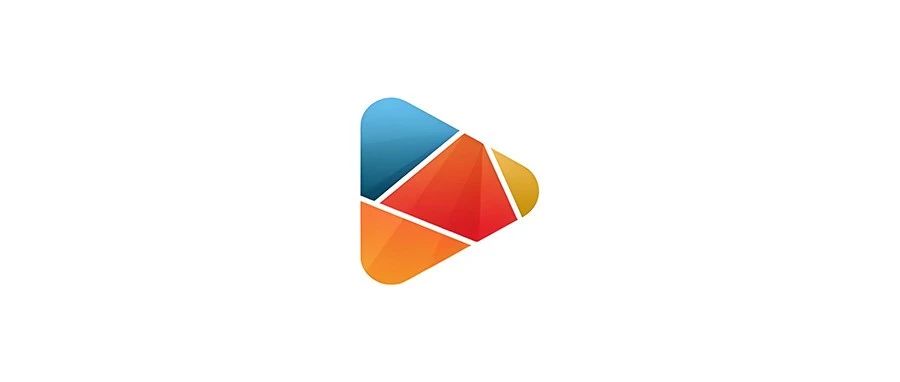前言:
别看我推荐了这么多图片格式转换,但是我用得最多的是微信,因为我经常在网上看到webp格式,而要在一些平台使用,必须转成png格式。
所以我把webp格式的图片复制到微信聊天框中,然后再打开图片另存为就是png格式了。
今天给大家推荐一款超级强大的图片处理工具,大家有需要的及时收藏!
第一款:XnConvert
XnConvert是一款国外的软件,其针对个人是完全免费的,软件支持Windows、Mac、Linux,其支持的格式超过了500种。
软件有安装版和绿色版,我在这里给大家带来的是绿色版,软件无须注册无须激活,打开即可使用。
第一次看到这个界面,我觉得这软件是普通得不能再普通,操作分为输入、动作、输出、状态和设置这几项。
输入可以【添加文件】和【添加文件夹】,也就是支持图片单个处理,也支持图片批量处理。
在添加完图片以后,我们接下来就要转到【动作】的操作了,在这里可以看到图片的动作特别的多,有图像、映射、滤镜和其他。
日常添加文字、旋转、替换颜色、水印、裁切、清除元数据、画布调整、剪裁、去饱和等等,它都可以实现。
水印:批量添加水印的工具我介绍过好多次,而这款软件也能实现批量添加水印的功能,可加文字水印,也可以加图片水印,可调节位置、透明度、比例等等。
添加创建时间:有好多小伙伴说他拍摄的照片想要在图片中加入创建时间,这时候不防在【文字】中选择【创建日期】
然后可以设置位置、文字、外观和阴影,这样就可以在图片中设置图片的创建日期。
多动作同时处理:在图片处理过程中,我们可以有多个动作,比如可以柔化、聚集补偿、复古等操作一并实现。
设置好动作以后,在【输出】时,可以重命图片名字,也可以选择图片输出格式。
这款软件最厉害的是这么多功能里,它还能实现批量的转换,而且即使是几百张图片,也能轻轻松松的实现复杂的动作处理。
功能挺强大的,大家可以自己去体验!
第二款:File Converter
这款软件安装完成以后就集成在右键菜单中,非常方便。
今天介绍的这款工具叫:FileConverter,是一款格式转换的工具。与其他的格式转换工具不一样,这款工具安装以后没有软件界面,只集成在右键菜单中。
支持音频、视频、PDF、Word、Excel、PPT等的格式转换。
图片转换:我们平常网上下载的webp格式的图片,右键可一键转换成其他格式。
普通的JPG、PNG、ico等格式肯定是能转换的,就是PS文件(psd格式的图片)它也能一键的转换。
视频音频转换:FileConverter支持视频音频转换,操作方法也是一样一样的,右键-选择格式即可。
支持wav、mp3、mkv、mp4等等视频音频格式。
压缩图片:图片转换的过程中,我发现这个转换后的图片比原图还大,所以我进入设置后发现,这里可以预先设置。
设置压缩比例,设置旋转角度等等。这些参数设置好后,我们再次使用软件进行转换时,就会自动的按压缩比例进行压缩。
PDF转换:日常我们办公时需要把PDF与图片相互转换,一般情况下我们都要使用工具来实现,而用 FileConverter可以右键一键完成转换,非常方便。
这款软件比破解版的某工厂还方便快捷,而且不用担心被和谐,很值得大家安装使用!
下载地址:
提示:本文最后更新于2024年7月19日,如有错误或者已经失效,请留言告知。
------本页内容已结束,喜欢请分享------
感谢您的来访,获取更多精彩文章请收藏本站。
 ------关注微信公众号:映凡空间------
------关注微信公众号:映凡空间------

Invitation
created:2022/05/10
Nice to meet you!
Use this card to join the YingFan's Space and participate in a pleasant discussion together .
Welcome to YingFan's Space,wish you a nice day .